2024年11月以降、iPhoneをiOS18にアップデートしたユーザーから「アプデでアイコンが黒くなった」「黒になったアイコンは直せるの?」といった声が多く挙がっています。この問題はiOS18で追加された機能が原因なので、設定を変更することで元の色に戻すことができます。
目次
アプデでアイコンが黒くなったとの声が増加
iOS18では、iPhoneの外観モード(ライト・ダーク)に応じて、ホーム画面のアイコンやウィジェットの見た目が切り替わる機能が追加されました。
この機能はデフォルトでオンになっているため、iOS18アップデート後に外観モードがダークに設定されていると、ホーム画面のアイコンやウィジェットが黒基調になることがあります。
iPhoneアプデしたらアプリアイコン黒くなった…
— meat (@meat11_29) November 24, 2024
アイフォンアプデしたらアイコンが黒くなっててなんじゃこりゃって感じ
— とろろ (@tororo966) November 24, 2024
外観モードまたはアイコンの外観をライトに変更する
iOS18で黒くなったアイコンを元に戻すには、iPhoneの外観モードをライトに変更するか、ホーム画面のカスタマイズでアイコンやウィジェットの外観をライトに変更する必要があります。
どちらの方法でもアイコンを元の色に戻せますが、ダークモードを使用していない場合は外観モードを変更、ダークモードを使用している場合はアイコンの外観を変更する方法がおすすめです。
外観モードをライトに変更する手順
- 設定アプリを開く
- 画面表示と明るさをタップ
- 外観モードでライトを選択
- 自動をオフにする
アプリやウィジェットの外観をライトに変更する手順
- ホーム画面の空いているスペースを長押し
- 編集をタップ
- カスタマイズをタップ
- ライトをタップ
- ホーム画面をタップして完了
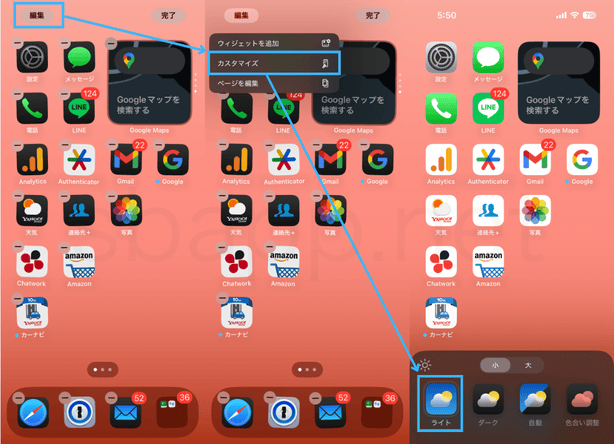

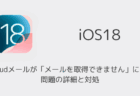
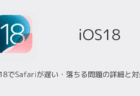
コメントを投稿する(承認後に反映)